Contraintes auto
Remarque : Objectifs :⚓
Comprendre le fonctionnement et l'intérêt du réglage Contraintes auto dans l'atelier
Sketcher;Identifier les icônes associés au pointeur de la souris lors de la création d'éléments géométriques ;
Exemple : Tâches à réaliser⚓
Dans FreeCAD, si nécessaire, refermer les documents ouverts précédemment ;
Télécharger et enregistrer le fichier tuto3.FCStd sur votre ordinateur ;
Ouvrir ce document
tuto3.FCStddans FreeCAD ;Sélectionner l'onglet
Modèlede lavue combinée;Enregistrer ce document sous le nom
xxtuto3.FCStd, xx représentant vos initiales, à l'aide de la commandeFichier => Enregistrer Sous...(raccourci clavier :CTRL+MAJ+S) ;Double-cliquer sur l'élément
Sketchpour l'afficher dans l'atelierSketcher ;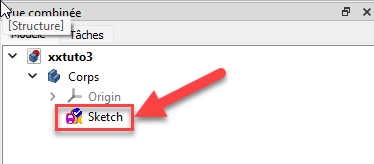
Esquisse Sketch contenu dans Corps
Conseil : Explications :⚓
Sketch contient uniquement des lignes et points de construction, notamment 5 points notés A B C D E sur la figure ci-dessous :

